To polecenie otwiera standardowe menu kontekstowe (menu powłoki) systemu operacyjnego Windows dla wybranych plików lub folderów. Menu Powłoka zapewnia szybki dostęp do ważnych funkcji, takich jak przeglądanie właściwości, opcje udostępniania lub wybranie opcji „Otwórz za pomocą”, aby otworzyć plik w określonej aplikacji.
Aby użyć tej funkcji, proszę postępować zgodnie z opcjami menu.:
▶ Menü ▶ &Edycja ▶ Shell &Menu
▶ **Zalety menu powłoki w Eksploratorze plików Quad (Q-Dir):**
▶ **Przykładowe scenariusze użycia:**
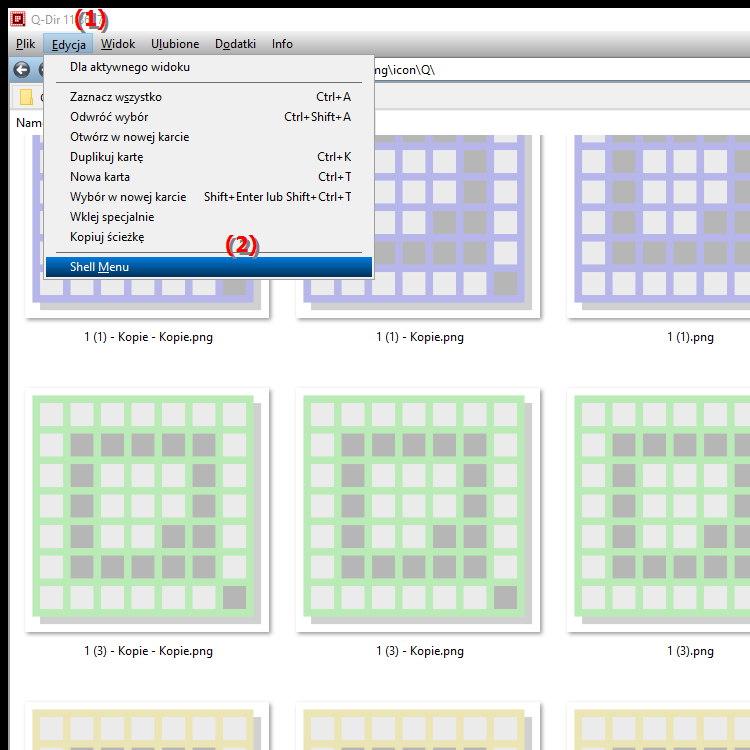
- Skrót: Prawy przycisk myszy.
**Zalety menu powłoki w Eksploratorze plików Quad (Q-Dir):**
- Dostępność: Umożliwia dostęp do wszystkich opcji plików i folderów oferowanych przez system bez konieczności opuszczania Eksploratora plików Quad. Dzięki temu zarządzanie plikami jest znacznie łatwiejsze.
- Wydajność: Korzystając z menu powłoki, użytkownicy mogą szybko i łatwo wykonywać różne zadania, takie jak kopiowanie, przenoszenie lub usuwanie plików.
- Integracja: Bezproblemowa integracja menu powłoki z Q-Dir poprawia komfort użytkownika, utrzymując wszystkie funkcje scentralizowane i łatwo dostępne.
▶ Szczegółowe pytania użytkowników z odpowiadającymi im odpowiedziami:
**Przykładowe scenariusze użycia:**
1. Pokaż właściwości: Użytkownik może użyć menu powłoki, aby wyświetlić właściwości pliku, takie jak: B. Rozmiar pliku, data utworzenia i uprawnienia dostępu.
2. Udostępnij plik: Użytkownicy mogą szybko udostępnić plik innym użytkownikom z menu Powłoki, wybierając odpowiednie opcje udostępniania.
3. Otwórz za pomocą: Jeśli użytkownik chce otworzyć plik, który nie jest powiązany z programem domyślnym, może wybrać opcję „Otwórz za pomocą” z menu powłoki i wybrać żądaną aplikację.
4. Szybkie usuwanie: Menu Powłoka umożliwia użytkownikom szybkie usuwanie plików lub folderów bez konieczności przechodzenia przez dodatkowe okna dialogowe z potwierdzeniem, co pozwala zaoszczędzić czas.
5. Przenieś lub skopiuj: Użytkownicy mogą szybko przenosić lub kopiować pliki lub foldery do innego katalogu, korzystając z odpowiednich opcji w menu powłoki.
Szczegółowe pytania użytkowników z odpowiadającymi im odpowiedziami:
1. Pytanie: Jak mogę szybko uzyskać dostęp do menu powłoki pliku lub folderu w Eksploratorze plików systemu Windows?
Odpowiedź: Aby otworzyć menu Shell w Eksploratorze plików systemu Windows, wystarczy kliknąć prawym przyciskiem myszy żądany plik lub folder. Spowoduje to wyświetlenie standardowego menu kontekstowego, umożliwiającego dostęp do opcji takich jak „Właściwości”, „Udostępnianie” i „Otwórz za pomocą”.
2. Pytanie: Jakie korzyści zapewnia menu Shell w Eksploratorze plików systemu Windows w zakresie zarządzania plikami?
Odpowiedź: Menu Powłoka w Eksploratorze plików systemu Windows umożliwia efektywne zarządzanie plikami, zapewniając szybki dostęp do podstawowych funkcji bez opuszczania Eksploratora. Dzięki temu możesz szybko kopiować, przenosić, usuwać pliki czy przeglądać ich właściwości.
3. Pytanie: Czy mogę dostosować menu Shell w Eksploratorze plików systemu Windows, aby szybciej uzyskać dostęp do często używanych opcji?
Odpowiedź: Tak, w Eksploratorze plików systemu Windows możesz dostosować menu powłoki, dodając lub usuwając skróty do często używanych funkcji. Aby to zrobić, użyj programów innych firm lub rejestru systemu Windows, aby uporządkować opcje zgodnie ze swoimi potrzebami.
4. Pytanie: W jaki sposób menu Shell w Eksploratorze plików systemu Windows pomaga mi efektywniej udostępniać pliki?
Odpowiedź: Menu Powłoka w Eksploratorze plików systemu Windows udostępnia opcję bezpośredniego udostępniania, która umożliwia szybkie udostępnianie plików innym użytkownikom za pośrednictwem poczty e-mail, mediów społecznościowych lub poprzez utworzenie łącza. Dzięki temu wymiana informacji jest znacznie łatwiejsza.
5. Pytanie: Jakie przydatne funkcje w menu powłoki Eksploratora plików systemu Windows mogłem przeoczyć?
Odpowiedź: Oprócz typowych opcji, takich jak „Kopiuj” i „Usuń”, w menu powłoki znajdziesz także funkcje takie jak „Kopiuj ścieżkę pliku”, które pozwalają skopiować pełną ścieżkę pliku lub folderu, a także możliwość bezpośredniego wydruku pliku lub utworzenia archiwów ZIP.
6. Pytanie: Czy w Eksploratorze plików systemu Windows dostępne są skróty klawiaturowe umożliwiające szybszy dostęp do menu powłoki?
Odpowiedź: W menu Shell w Eksploratorze plików systemu Windows nie ma specjalnych skrótów klawiaturowych, ale możesz przytrzymać klawisz „Shift” i kliknąć plik prawym przyciskiem myszy, aby uzyskać dostęp do zaawansowanych opcji w menu Shell, których nie ma normalnie wyświetlane.
7. Pytanie: Jak mogę zwiększyć wydajność menu Shell w Eksploratorze plików Windows w przypadku często używanych plików?
Odpowiedź: Często używane pliki lub foldery można przypiąć do opcji Szybki dostęp w Eksploratorze plików systemu Windows. Przeniesie Cię to do tych obiektów jednym kliknięciem i pozwoli ci skorzystać z menu powłoki, aby szybciej uzyskać dostęp do żądanych opcji.
8. Pytanie: W jaki sposób menu Shell w Eksploratorze plików systemu Windows poprawia moją produktywność podczas pracy z plikami?
Odpowiedź: Menu Powłoka w Eksploratorze plików systemu Windows zwiększa produktywność, łącząc wszystkie niezbędne czynności w jednym miejscu. Możesz efektywnie zarządzać plikami i folderami, klikając je prawym przyciskiem myszy i szybko uzyskując dostęp do potrzebnych funkcji.
9. Pytanie: Jak mogę użyć menu Shell w Eksploratorze plików Windows, aby szybko wyświetlić właściwości pliku?
Odpowiedź: Aby szybko wyświetlić właściwości pliku, kliknij plik lub folder prawym przyciskiem myszy w Eksploratorze plików systemu Windows i wybierz „Właściwości” z menu powłoki. Tutaj znajdziesz wszystkie istotne informacje, takie jak rozmiar pliku, data utworzenia i prawa dostępu.
10. Pytanie: Jakie są najczęstsze błędy popełniane przez użytkowników podczas korzystania z menu powłoki w Eksploratorze plików systemu Windows?
Odpowiedź: Typowe błędy obejmują przypadkowe usunięcie plików przy użyciu menu powłoki lub otwarcie niewłaściwych programów przy użyciu opcji „Otwórz za pomocą”. Przed wykonaniem jakichkolwiek czynności w menu powłoki ważne jest, aby sprawdzić, czy wybrany został właściwy plik lub folder.
Keywords: powłoka, folder, tłumaczenie, plik, standard, opcje udostępniania, wyświetlanie, okna, jeden, funkcje, ważne, specyficzne, aplikacja, polecenie, oferty, otwieranie, dostęp, otwieranie, otwiera, właściwości, wyjaśnienie, szybkie, pliki, wybrane, działanie system, to, pytanie, otwórz, wybór, menu kontekstowe , Windows 10, 11, 12, 7, 8.1